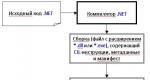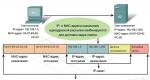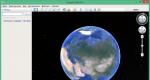El botón del ratón ha dejado de funcionar. El mouse hace clic cada dos veces qué hacer
Los usuarios a veces encuentran este problema cuando el mouse deja de responder a los clics. ¿Cuál podría ser la razón de tal problema? ¿Cómo puedes lidiar con un problema así? ¿A qué características de este proceso se recomienda prestar atención? En algunos casos, el mouse puede verse afectado por factores que no tienen ninguna relación con los dispositivos de entrada. El usuario puede llevar inmediatamente el elemento defectuoso para el diagnóstico a los administradores del sistema. Esta es una decisión completamente lógica, pero aún así no debes apresurarte. Puede intentar descubrir por sí mismo por qué el mouse no responde a los clics e intentar resolver los problemas sin ayuda externa.
El mouse no responde a los clics: bloqueo
La primera y más común razón de la falta de respuesta a los clics es la obstrucción banal del equipo. Si el mouse se niega a responder a un clic o lo hace cada dos veces, se recomienda verificar que esté limpio. Es posible eliminar un problema como la obstrucción solo en equipos completamente nuevos. Si el dispositivo ya ha funcionado durante algún tiempo, en caso de problemas con el mouse, puede comenzar a limpiar este componente. Esto no es tan difícil de hacer, y el resultado no tardará en llegar. Cuando el usuario se deshaga de toda la suciedad que se ha acumulado debajo de los botones del mouse, funcionará con toda su fuerza.
El mouse no responde a los clics: mal funcionamiento
Consideramos un solo escenario. De hecho, hay muchas opciones. ¿Qué hacer si el mouse no responde a los clics? Es probable que el equipo esté fuera de servicio. Esto es cierto para cualquier dispositivo, tanto nuevo como que ya funcione durante algún tiempo. Si el equipo está defectuoso, se recomienda llevarlo a un centro de servicio. Aquí, los artesanos pueden revisar el dispositivo y saber si se puede reparar. En caso afirmativo, puede dejar el mouse de manera segura hasta que se resuelva el problema en el centro de servicio. De lo contrario, tendrá que cambiar completamente el dispositivo de entrada.
Chequeo de salud
Incluso si el mouse, limpio de polvo y suciedad, aún no responde a los comentarios, aún puede verificar su rendimiento. Para ello, se recomienda conectar el dispositivo a otro ordenador, instalar los drivers del equipo y comprobar que todo funciona correctamente. Esta técnica permite realizar visitas a centros de servicio con siniestros específicos. Con la ayuda de dicha verificación, puede encontrar las fuentes de fallas y problemas.
¿Qué otros escenarios hay? ¿Qué se debe considerar en otras situaciones?
Conectores y enchufes
¿Qué hacer si el mouse se niega a responder a los clics? En primer lugar, no se asuste. Este problema es común entre muchos usuarios. A veces el problema está en la parte técnica. Sin embargo, no representa ningún peligro para el sistema operativo o la computadora. Un conector dañado puede ser la causa del problema. Si el enchufe al que está conectado el equipo está dañado, el contacto entre el mouse y el manipulador se puede establecer a través del tiempo. Solo hay una forma de salir de esta situación: intente conectar el mouse a un enchufe diferente. Solo así será posible solucionar el problema. Vale la pena señalar que el conector del dispositivo también puede dañarse. La mejor manera de remediar la situación en este caso sería comprar un mouse nuevo. Como regla general, los conectores no se pueden reparar. Después del trabajo de reparación, todavía se rompen y bastante rápido.
Conductores
¿Qué hacer si el mouse deja de responder a los clics del mouse o lo hace cada dos veces? Puede haber muchas opciones para el desarrollo de eventos. Como se mencionó anteriormente, los problemas suelen ser de naturaleza técnica. Sin embargo, hay excepciones. El diseño, que se analizará a continuación, es típico de los ratones para juegos. El problema suele estar en los drivers. Este software es responsable del reconocimiento de dispositivos en el sistema operativo. La ausencia total de este software o de la versión anterior puede provocar que los ratones funcionen de forma intermitente o que la computadora no los detecte como equipo disponible. En este caso, solo necesitará instalar controladores en su computadora (por lo general, ya están incluidos con los ratones). También puede intentar actualizar sus controladores existentes. Después de eso, debe reiniciar el sistema operativo. Si estos procedimientos han dado un resultado positivo, entonces no tiene que preocuparse. Si el mouse se niega a funcionar, entonces debe buscar más a fondo el origen del problema. Hay muchas alternativas.
panel táctil
Solo los propietarios de computadoras portátiles pueden enfrentar este problema. ¿El cursor está presente en la pantalla, pero el mouse no siempre responde a los clics o se niega a funcionar? Puede intentar comprobar el funcionamiento del panel táctil. Si funciona normalmente, se recomienda desactivar este componente. Todo el problema radica en el hecho de que algunos conjuntos de sistemas operativos y computadoras portátiles no admiten el funcionamiento simultáneo del mouse y el panel táctil. El resultado es un conflicto de hardware. El ratón se niega a funcionar normalmente. Cuando el panel táctil está deshabilitado, el dispositivo conectado volverá a su funcionalidad completa. Puede continuar usando el mouse. Y no se sorprenda si el problema surge de repente. Nadie es inmune a tales situaciones.
UPC
Si el mouse no responde a los clics, entonces el problema puede estar en otra parte. La respuesta lenta de los dispositivos de entrada/salida en algunos casos puede explicarse por la alta carga del procesador. ¿Por qué se puede observar un fenómeno similar en una PC? Hay muchas opciones para el desarrollo de eventos. Los más comunes incluyen los siguientes:
- un gran número de programas en funcionamiento;
- incumplimiento de la PC con los requisitos del sistema del sistema operativo;
- exposición a virus y otros objetos maliciosos;
- operación prolongada del equipo sin reiniciar o apagar;
- falta de espacio en el disco duro para el funcionamiento normal del sistema operativo.
En cualquier caso, es necesario proporcionar descarga al procesador. En este caso, se recomienda al usuario que cierre numerosos programas que se ejecutan en segundo plano. También puede reiniciar su computadora. Mejor dejarlo descansar un par de horas. Después de eso, el usuario debe reanudar el intento de conectar el manipulador. El problema debería desaparecer.
Exposición a virus
¿Qué hacer si el mouse no responde a los clics? Como se mencionó anteriormente, la verdadera causa de los problemas con el equipo bien puede ser la actividad de los virus. Una infección de la computadora bien puede conducir a este fenómeno. ¿Qué hacer en este caso? Hay que intentar curar el ordenador. Si este problema ocurre cuando se trabaja en una computadora portátil, entonces el panel táctil lo salvará. Con el panel táctil, puede controlar fácilmente el cursor y la PC. El programa antivirus podrá encontrar y desinfectar archivos potencialmente peligrosos. Si esto falla, se le pedirá al usuario que elimine el documento. Cuando el cursor no se puede controlar en absoluto, la computadora generalmente se lleva a un centro de servicio. Rápidamente podrán curar su sistema de todos los virus, sin causar ningún daño a los datos del propietario.
Incompatibilidad
Si el mouse se niega a responder a los clics, se recomienda prestar atención a los requisitos del sistema. El problema puede ser que todos los equipos modernos tienen ciertos requisitos de sistema para una computadora. El incumplimiento de los requisitos del sistema puede hacer que el dispositivo quede inutilizable. O será inestable. Si se encuentra incompatibilidad con el sistema operativo, el problema se puede resolver de varias maneras. El usuario puede cambiar el sistema operativo o cambiar el equipo conectado. En la práctica, la segunda opción se encuentra con mayor frecuencia. Se recomienda prestar especial atención a los problemas de compatibilidad para los propietarios de dispositivos que se ejecutan en el sistema operativo Windows 10. Muchos equipos hoy en día entran en conflicto con este sistema operativo. Por lo tanto, no se sorprenda de que el sistema operativo Windows no responda a los clics del mouse. ¿Cómo estar en esta situación? Ya se ha dicho anteriormente que es necesario cambiar el sistema operativo o cambiar el equipo conectado. ¿Cómo proceder exactamente en este caso? Cada uno decide esto por sí mismo.
Fuente de alimentación
La última razón por la que un mouse conectado a una computadora puede no responder es una configuración de energía incorrecta. Este problema generalmente ocurre en las computadoras portátiles. Se recomienda acceder a la configuración de energía y deshabilitar la función que le permite deshabilitar los puertos USB. Es a ellos que los dispositivos de entrada y salida están conectados directamente. Luego, debe guardar todas las configuraciones y reiniciar su computadora. El trabajo del mouse después de eso, como muestra la práctica, está mejorando. Realmente no es tan difícil. Basta con pasar por todas las opciones disponibles. Entonces podrá descubrir al 100% por qué surgió el problema. No se apresure a comprar nuevos equipos. Es probable que puedas prescindir de él. Si el usuario duda de sus habilidades, puede llevar inmediatamente la computadora y el equipo defectuoso al centro de servicio. Lo ayudarán a diagnosticar rápidamente el problema y solucionarlo.
cómo solucionar problemas de un ratónSolución de problemas
en operación de ratón
Si su mouse ha comenzado a funcionar mal, tómese su tiempo
corre a la tienda por uno nuevo e intenta "curar" el viejo.
Primero, asegúrese
que no hay ningún problema en el propio ratón.
Si está cableado, ¿está dañado el cable?
Si es inalámbrico, ¿no es hora de una batería?
cambie o arregle el conector USB.
Si todo está en orden con esto, conéctese al problema de Windows.
Hay muchas maneras de mejorar su experiencia con el mouse en su computadora.
Pueden configurar el ratón"debajo de sí mismo" o para cambiar punteros.
¿Puedes solucionar problemas?
o actualizar la configuración.
En diferentes paquetes de Windows, la ruta a la configuración del mouse puede ser diferente.
En Windows 7, como se escribe a continuación. En otros paquetes de Windows, tal vez
sé diferente. Pero la configuración del mouse es imprescindible.
El comienzo del camino a la eliminación
problemas, comienza con el botón Inicio.
En la columna derecha del menú del botón Inicio, si lo hay,
Seleccione "Dispositivos e impresoras".
Se abrirá una ventana mostrando todos los dispositivos.
conectado a su computadora.

Si no hay ninguna función en la columna derecha del menú Inicio
"Dispositivos e impresoras", luego haga clic en "Panel de control".
Y seleccione en la sección "Hardware y sonido" -
Botón "Ver dispositivos e impresoras".
O puede hacer clic en "Hardware y sonido"
y en la nueva ventana Dispositivos e impresoras.
Cualquiera de las opciones abrirá una ventana.
con dispositivos conectados (captura de pantalla anterior).
Para solucionar problemas, haga clic en
en el archivo del ratón para resaltar.

Si no hay un botón Archivo en el Explorador, haga clic con el botón derecho
tecla de archivo del ratón. Se abrirá el menú contextual.

Y elija, en el menú contextual, "Solución de problemas".
Espere a que el solucionador de problemas diagnostique el problema (esto puede tardar unos minutos) y luego siga las instrucciones.
Aunque puede que no haya instrucciones.
Si el problema se resuelve sin su participación.
Aparecerá un botón "Finalizar" activo en la parte inferior de la ventana.
Pulse y, para el correcto funcionamiento del ratón,
reinicias tu computadora.
¡Todo!
Cómo actualizar la configuración del ratón
Si el solucionador de problemas no ayuda
problema con el mouse: puede actualizar la configuración.
Esto se puede hacer a través del Administrador de dispositivos.
Puede encontrarlo a través del botón Inicio.
Inicio → Panel de control → Hardware y sonido.

En la sección Dispositivos e impresoras, haga clic en Administrador de dispositivos. Esta pestaña se abrirá.

En esta pestaña, busque el mouse, haga clic con el botón derecho
ratón y seleccione "Actualizar configuración de hardware".
Y el programa se actualizará.
Y ocurre otro problema con el mouse: la computadora no responde
en los clics izquierdos del ratón. Yo mismo, recientemente, me enfrenté a tal fenómeno.
El puntero del mouse se mueve por la pantalla, el botón izquierdo del mouse hace clic, pero no se abre nada. Sin ventanas, sin Inicio, nada. El botón derecho del mouse abre el menú contextual, mientras que el botón izquierdo del mouse no puede abrir nada de este menú. Ni el apagado de emergencia de la computadora, ni todo tipo de consejos de Internet (sobre la tecla Enter y las "teclas de acceso rápido" Ctrl + Alt + Supr) ayudaron a resolver el problema. Al principio pensé que había un problema con la computadora y luego conecté otro mouse. Y después de que Windows instaló el controlador para este mouse, todo funcionó correctamente.
¿De repente tiene problemas con su mouse en Windows? ¿El botón izquierdo a veces no funciona y necesita hacer clic 3-4 veces para iniciar un programa o un acceso directo en el escritorio? ¿Por qué ocurre este problema y qué hacer para solucionarlo?
Uno de los problemas más molestos con un mouse es un problema con su botón izquierdo. Surge una situación cuando de repente, sin razón aparente, el botón izquierdo del mouse no funciona o comienza a responder a los clics del usuario cada dos veces.
El sistema no percibe cada cuarto o quinto clic, este comportamiento es muy molesto porque dificulta el trabajo en la computadora; en lugar de hacer doble clic en el acceso directo del programa, a veces es necesario hacer clic 3 o 4 veces. Esto también se aplica a la realización de cualquier acción: queremos seleccionar rápidamente, por ejemplo, un grupo de accesos directos en el escritorio, para arrastrarlos con el cursor del mouse, pero resulta que el botón izquierdo no funciona. ¿Por qué el botón izquierdo no siempre responde a los clics del usuario?
Por supuesto, el problema puede estar en el propio ratón y el daño es puramente técnico. El botón izquierdo está desgastado y no siempre responde a los clics. En este caso, debe repararlo o comprar un mouse nuevo.
Pero antes de hacer esto, debe verificar si funciona en otra computadora o, si es posible, conectar otro mouse que funcione a la computadora. Por lo tanto, puede excluir o confirmar su mal funcionamiento técnico. Pero si conecta un mouse problemático a la computadora de su amigo y funciona correctamente, esto significa que hay problemas con su PC. Entonces no tiene sentido comprar un mouse nuevo; debe buscar una solución en la configuración de Windows 10.
Paso 1: conecte el mouse a un puerto USB diferente
Mire a través de qué entrada está conectado su mouse a la computadora. En la mayoría de los casos, la conexión se realiza a través del puerto USB, pero ocasionalmente hay dispositivos con conector PS2.
El primer paso es verificar la salud del puerto USB, ya que puede dañarse y causar problemas de funcionamiento. Conecte el mouse a otro puerto sin apagar la computadora; debería detectarse en unos segundos.
Paso 2: compruebe la configuración en el Administrador de dispositivos de Windows
Si el método anterior no funciona, el controlador responsable del funcionamiento de los puertos USB puede ser el culpable. El sistema está equipado con una función que desactiva o reduce la actividad de los componentes individuales de la computadora como parte de un modo de ahorro de energía. Existe la posibilidad de que el modo afecte al controlador USB y, por lo tanto, Windows 10 a veces "no detecta" los clics del botón izquierdo.
En Windows 10, haga clic con el botón derecho en el botón Inicio y vaya al Administrador de dispositivos o llámelo con el comando "devmgmt. msc"
Expanda Controladores USB. Aquí encontrará elementos como "Hub USB genérico" y "Hub raíz USB". Haga doble clic para abrir cada uno y vaya a la sección "Administración de energía".
Desmarque "Permitir que la computadora apague este dispositivo para ahorrar energía". Repita estos pasos para cada elemento de la sección Controladores USB.
Paso 3: Verifique su configuración de energía
El siguiente paso es configurar las opciones de energía para el perfil activo. Para hacer esto, vaya al Panel de control de Windows 10 y escriba en el cuadro de búsqueda en la esquina superior derecha "Opciones de energía".
Aparecerá una ventana con una lista de planes primarios y secundarios. Se marcará uno de ellos, es decir, el utilizado por el sistema. Haga clic junto a él en el elemento "Cambiar la configuración del plan" y luego, en la nueva ventana, seleccione "Cambiar la configuración avanzada de energía".
Busque Configuración USB - Configuración de pausa USB y seleccione Desactivado. Luego verifique cómo funciona el dispositivo.
Paso 4: Desactivar el retraso del panel táctil (portátiles)
Windows 8.1 y 10 vienen con funciones que son útiles para los usuarios de computadoras portátiles, incluida una función que ralentiza la respuesta a los clics mientras escribe. ¿Alguna vez ha estado escribiendo en una computadora portátil y accidentalmente tocó el panel táctil con la palma de la mano, lo que provocó que el cursor del mouse saltara?
El retraso del panel táctil sirve para evitar tales situaciones. Cuando la computadora portátil detecta que está escribiendo, se activa un retraso de clic. Sin embargo, esta función puede no ser conveniente para los jugadores que juegan en computadoras portátiles con mouse, y he aquí por qué.
Resulta que en algunos casos la función bloquea la acción de los botones del ratón conectados vía USB. Si juega en una computadora portátil, sus manos, por regla general, están en el teclado todo el tiempo; otros dispositivos de entrada, según el sistema, no deberían estar involucrados.
La función de retraso trata el juego de la misma manera que escribir y bloquea los clics del mouse por un corto período de tiempo y, desafortunadamente, periódicamente (el botón funciona cada dos veces). En este caso, la función de retraso en la computadora portátil se puede desactivar.
¡Buenas tardes!
En general, quiero señalar de inmediato que el botón izquierdo del mouse es uno de los más cargados. Parecería, bueno, ¿qué es un simple trabajo de oficina? ¡Pero con él, LMB * por hora (en promedio) se presiona hasta 100 o más veces! En algunos juegos, el indicador puede ser varias veces mayor (en general, la carga, Dios no lo quiera ...).
Y si falla, trabajar en una PC se vuelve muy inconveniente (y en algunos casos completamente imposible). En general, sería más correcto dividir los problemas en hardware y software (por ejemplo, si el botón en sí está roto, entonces este es un problema de hardware, si el problema está en el controlador, por ejemplo, entonces es software). En realidad, en base a esto, intentaré compartir este artículo ...
Y así, pongámonos manos a la obra.
* Abreviatura popular: "LMB" - botón izquierdo del mouse.
¿Problema del ratón? (¡diagnosticar!)
Lo primero que recomiendo hacer en este caso es verificar si todo está en orden con el mouse. A menudo, con un uso intensivo, el botón del mouse deja de funcionar (y debe presionarlo con demasiada fuerza para que responda). Por cierto, un síntoma característico al mismo tiempo: periódicamente el LMB en el mouse no reacciona, luego comienza a funcionar, además, a menudo se produce un doble clic de inmediato.
Para diagnósticos: simplemente conecte el mouse a otra computadora / computadora portátil (que no tenga un problema similar). Si se comporta de manera similar en él (es decir, LMB no funciona), entonces el problema probablemente esté en el mouse (el botón puede haber fallado, la placa está dañada, etc.).
En este caso, hay dos formas: comprar un mouse nuevo o intentar repararlo (si tiene tiempo libre para experimentar).
¡De paso!
Puede comprar ratones baratos (y otro hardware de computadora) en las tiendas chinas en línea. Te animo a que le eches un vistazo a este post:
Unas palabras sobre su reparación.
Si tiene experiencia en soldadura, puede intentar desmontar el mouse, limpiarlo del polvo y ver si se ha ido algún contacto, si todo está en orden con la placa. Si todo está bien, puede intentar soldar uno nuevo en lugar del botón anterior. En principio, no hay nada complicado aquí (a menos que necesite ratones viejos de los que sacar un botón que funcione).
Por cierto, también puede intentar instalar el botón derecho en lugar del izquierdo, el botón izquierdo en lugar del derecho. Esta opción es especialmente relevante en los casos en los que tu LMB no funciona bien (o se produce un doble clic).

Los servicios, que yo sepa, no reparan ratones (porque el tiempo de trabajo del maestro es más caro que un ratón nuevo). A menos que, si tiene un mouse para juegos costoso (con el que ya está relacionado y está listo para pagar una cantidad razonable por él) ...
Qué hacer si el mouse en sí funciona, pero LMB no funciona
Esta es una opción más interesante (es decir, en otra PC el mouse funciona y todo está en orden, pero en la actual se comporta de manera "extraña" por alguna razón). En general, uno de los primeros consejos sería intentar reiniciar la computadora (a veces ocurre un problema similar debido a varias fallas del sistema, alta carga de la CPU, etc.). Si el reinicio no dio nada, entonces recomiendo lo siguiente...
1) Intente conectar el mouse a un puerto USB diferente
Es muy recomendable no conectarlo a los puertos USB que hay en el teclado, pasar por algún tipo de divisores, etc. adaptadores. Conéctelo al USB en la parte posterior de la unidad del sistema (si tiene una computadora portátil, entonces directamente a él). En cualquier caso, verifique varios de sus puertos USB en secuencia.
Si tiene un problema con un mouse PS / 2, conéctelo mediante un adaptador a un puerto USB.

2) Comprobar el modo de ahorro de energía
El hecho es que cuando se está ejecutando, la computadora puede apagar el mouse para ahorrar energía. Para verificar si este es el caso, debe abrir el administrador de dispositivos (le daré una forma de hacerlo sin un mouse):
- presione Win+R para que aparezca la ventana Ejecutar;
- ingrese el comando devmgmt.msc;
- presione Entrar.
A administrador de dispositivos busque la pestaña "Ratones y otros dispositivos señaladores" (vea la captura de pantalla a continuación). Si el mouse no te funciona: primero presiona "TAB" (para que aparezca el puntero) y luego usa los botones "" para moverte hacia arriba y hacia abajo. ", "↓" (nota: las habituales "flechas" en el teclado), para expandir la pestaña, presione "→" .
Selección del dispositivo deseado (por ejemplo, "ratón compatible con HID". Por cierto, su nombre puede ser ligeramente diferente) simplemente presione "Entrar".

Luego (usando "TAB" y "flechas") abra la pestaña "Administración de energía" y desmarque la casilla "Permitir que la computadora apague este dispositivo para ahorrar energía". Guarde su configuración y reinicie su computadora.

3) Verifique la configuración de energía
5) Verifique los controladores de su mouse (esto es especialmente cierto para los mouse para juegos que vienen con botones adicionales)
Según las estadísticas, por regla general, surgen más problemas con los ratones elegantes: que tienen teclas adicionales (a menudo se usan en los juegos para acceder rápidamente al personaje del juego). Por lo tanto, para tales ratones, a menudo es necesario instalar los controladores manualmente (porque el controlador que recoge Windows puede no funcionar correctamente con él).

En general, el tema de los drivers es "bastante" extenso. Si no sabe cómo actualizarlos, le recomiendo usar los materiales, cuyos enlaces se encuentran a continuación:
- Los 10 mejores programas para actualizar controladores (¡automáticamente!) -
- Cómo encontrar e instalar un controlador para un dispositivo desconocido -
Se aceptan sugerencias sobre el tema...
A veces, los usuarios encuentran un problema cuando el mouse no responde a los clics. ¿Por qué puede suceder esto? ¿Cómo se propone afrontar la tarea? ¿A qué características y matices del proceso se recomienda prestar atención? A veces, factores que no están relacionados en absoluto con la información pueden ejercer su influencia sobre el ratón. Los usuarios pueden llevar inmediatamente el hardware defectuoso a los administradores del sistema para que lo diagnostiquen. Esta es una decisión lógica, pero no se apresure. Puede descubrir de forma independiente por qué el mouse no siempre responde a los clics e incluso resolver problemas sin ayuda externa.
Basura
La primera y bastante común causa del fenómeno en estudio puede ser una obstrucción banal del equipo. Si el mouse reacciona mal a un clic o lo hace cada dos veces, se recomienda verificar su limpieza.
La obstrucción solo se puede eliminar en equipos nuevos. Si el dispositivo ha estado funcionando durante algún tiempo, en caso de problemas con el mouse, puede comenzar a limpiar el componente. No es tan difícil de hacer. El resultado no lo hará esperar: después de que el usuario elimine toda la suciedad acumulada debajo de los botones, el mouse funcionará con toda su fuerza.
Funcionamiento defectuoso
Pero este es sólo un escenario. De hecho, hay muchos diseños posibles. ¿El mouse no responde a los clics? Es probable que el equipo esté fuera de servicio. Relevante para cualquier dispositivo, tanto nuevo como que ya funciona desde hace algún tiempo.
Se recomienda llevar el equipo defectuoso a un centro de servicio. Allí, los artesanos revisarán el aparato y te dirán si se puede reparar. En caso afirmativo, será posible dejar el mouse en el centro de servicio hasta que se solucione el problema. De lo contrario, tendrá que cambiar completamente el dispositivo de entrada.
Chequeo de salud
Si un mouse nuevo o ya limpio de suciedad y polvo no responde a los clics, puede verificar su rendimiento de forma independiente. Para hacer esto, se recomienda conectar el dispositivo a otra computadora, instalar los controladores de hardware y asegurarse de que todo funcione.

Esta técnica le permite realizar visitas a centros de servicio con reclamos específicos. Además, con la ayuda de dicha verificación, a menudo puede comprender las fuentes de problemas y fallas. ¿Qué otros escenarios son posibles? ¿A qué se debe prestar atención en este o aquel caso?
Jacks y conectores
¿El mouse no responde a los clics? ¿Qué hacer? Para empezar, no se asuste. Este problema ocurre con muchos usuarios, a menudo la fuente del problema es un componente puramente técnico, no representa ningún peligro para la computadora o el sistema operativo.
Alternativamente, un conector dañado podría ser la causa de los problemas de su mouse. El enchufe al que está conectado el equipo está dañado, como resultado de lo cual el contacto entre la máquina y el manipulador se establece solo una vez.
Solo hay una salida: conecte el mouse a otro enchufe. Esa es la única forma de solucionar el problema. Por cierto, el conector de conexión del dispositivo también puede dañarse. En esta situación, es mejor comprar un mouse nuevo. Después de todo, los conectores generalmente no están sujetos a reparación. O después de estas manipulaciones, todavía se rompen, y muy rápido.

Conductores
¿Qué sucede si el mouse no responde a los clics o lo hace cada dos veces? Hay una gran cantidad de opciones para el desarrollo de eventos. Ya se ha dicho que muchas veces todos los problemas son técnicos. Pero hay excepciones.
Por ejemplo, el siguiente diseño es típico de los ratones para juegos. Se trata de los conductores. Este software es responsable del reconocimiento de dispositivos en el sistema operativo. La versión anterior o la ausencia total de estas aplicaciones pueden llevar al hecho de que los ratones funcionarán cada dos veces. O incluso se encontrarán entre equipos desconocidos para la computadora.
En este caso, solo necesita instalar controladores en su computadora (generalmente están conectados a ratones) o actualizar los existentes. Después de eso, el sistema operativo se reinicia. ¿Hay algún avance? Entonces no tienes que preocuparte. ¿El ratón sigue sin funcionar correctamente? Tenemos que buscar más allá de la fuente del problema. Todavía hay muchas alternativas.

panel táctil
Solo los propietarios de portátiles se enfrentan a este problema. El mouse no siempre responde a los clics o no funciona en absoluto, aunque hay un cursor. Puede intentar comprobar el funcionamiento del panel táctil. Si funciona normalmente, se recomienda desactivar este componente.
El problema es que algunas computadoras portátiles y conjuntos de sistemas operativos no admiten el funcionamiento simultáneo del panel táctil y el mouse. Por lo tanto, se produce un conflicto de hardware. Como resultado, el mouse se niega a funcionar normalmente.
Tan pronto como se deshabilite el panel táctil, el dispositivo conectado volverá a su funcionalidad completa. Y puedes seguir usando el ratón. Por cierto, no se sorprenda si el problema surge repentinamente; nadie es inmune a esto.
UPC
Pero si el mouse no responde inmediatamente a los clics, entonces el problema puede ser diferente. Por ejemplo, una respuesta lenta de la información a veces se debe a un uso elevado de la CPU.
¿Por qué sucede esto en las computadoras? Hay muchas opciones. Entre los más comunes se encuentran los siguientes:
- un gran número de programas en funcionamiento;
- la computadora no cumple con los requisitos del sistema del sistema operativo;
- virus;
- larga operación del equipo sin apagar o reiniciar;
- falta de espacio en el disco duro para el funcionamiento normal del sistema operativo.
En cualquier caso, debe proporcionar descarga al procesador. Se recomienda cerrar numerosos programas que se ejecutan en segundo plano y reiniciar la máquina. Mejor darle unas horas para que descanse. A continuación, el usuario debe reanudar el intento de conectar el ratón. El problema debería desaparecer.

virus
¿El mouse no responde a los clics? El virus, como ya se mencionó, es la onda de la verdadera causa del mal funcionamiento del equipo que se produce. Cualquier "infección" informática puede dar lugar a este fenómeno.
¿Cómo ser en ese caso? Necesitas tratar de curar la computadora. Si el problema se observa en una computadora portátil, el panel táctil se guardará. Con él, puede controlar fácilmente la computadora y el cursor. El sistema antivirus encontrará y desinfectará archivos potencialmente peligrosos. Si esto falla, se le pedirá al usuario que elimine el documento.
Como regla general, cuando el cursor no se puede controlar en absoluto, la computadora se lleva a un centro de servicio. Allí, el sistema se curará rápidamente de todos los virus sin causar ningún daño a los datos del propietario.
Incompatibilidad
Si el mouse no responde a los clics, debe prestar atención a los requisitos del sistema. El caso es que todos los equipos modernos tienen ciertas solicitudes de computadora. Su incumplimiento imposibilita el funcionamiento del dispositivo. O será inestable.
Cuando se encuentra una incompatibilidad específicamente con el sistema operativo, puede resolver el problema de varias maneras. El usuario cambia el sistema operativo o el equipo conectado. La segunda opción es la más común en la práctica. Se recomienda prestar especial atención a los problemas de compatibilidad para los propietarios de Windows 10. Muchos conflictos de hardware con este sistema operativo. Por lo tanto, no debe sorprenderse de que Windows no responda a los clics del mouse.

¿Qué hacer en esta situación? Ya se ha dicho: o cambias de equipo conectado, o cambias de sistema operativo. ¿Cómo proceder exactamente? Cada uno decide por sí mismo.
Fuente de alimentación
Esta es la última razón por la que el mouse conectado a la computadora no responde. Toda la culpa de la configuración de energía. La mayoría de las veces, este problema ocurre en las computadoras portátiles.
Como muestra la práctica, después de eso, el trabajo del mouse mejora. De hecho, no todo es tan difícil. Basta con pasar por todas las opciones posibles. Solo así será posible entender al 100% cuál es el problema. No hay necesidad de apresurarse a comprar nuevos equipos. Es probable que puedas prescindir de él.

Si el usuario duda de sus habilidades, puede llevar la computadora junto con el equipo defectuoso a un centro de servicio. Ayudarán rápidamente no solo a diagnosticar, sino también a solucionar cualquier problema informático. ¿Cómo proceder exactamente? ¡La decisión final siempre es del usuario!